Débuter rapidement avec la carte uPesy One
(Mis à jour le 19/06/2023)
Cette page va vous guider dans la prise en main de votre carte uPesy One fabriquée par uPesy Electronics en France. La carte uPesy One s’utilise exactement de la même manière qu’une carte Arduino UNO classique.
Elle se programme donc comme une Arduino UNO depuis les mêmes logiciels. Grâce à cette compatibilité, toutes les ressources et documentations existantes pour l’Arduino UNO restent valables cette version. Cela s’applique également aux shields (Modules Groove par exemple).
Note
La seule différence notoire de l’extérieur est l’utilisation d’un connecteur USB-C moderne, au lieu d’utiliser un ancien gros connecteur USB.
Configuration et utilisation de la carte uPesy One sur l’ordinateur
Hormis le logiciel de programmation, il n’y a pas d’installation particulière à effectuer pour programmer la carte.
Note
Il n’y a pas besoin d’installer de drivers supplémentaires pour faire fonctionner spécifiquement la carte uPesy One.
Le logiciel de programmation des cartes Arduino
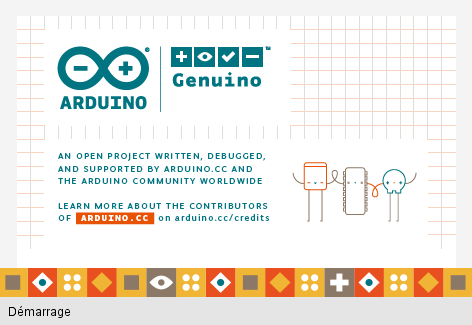
Le logiciel communément utilisé est l’Arduino IDE , spécialement développé pour les cartes Arduino (et ses cartes dérivées) aussi bien pour la programmation que le téléversement du programme. S’il est déjà installé sur votre ordinateur, vous pouvez directement démarrer le logiciel pour utiliser la carte. Sinon, vous devez installer le logiciel Arduino IDE qui installera par la même occasion les drivers nécessaires pour dialoguer avec les cartes Arduino. Voici le guide en français sur l’installation du logiciel Arduino IDE pour Windows .
Branchement de la carte à l’ordinateur
Vous pouvez brancher la carte uPesy One sur votre ordinateur en prenant un câble USB-C qui laisser transiter les données. Par exemple, le câble fourni avec votre téléphone fera très bien l’affaire. Lors du branchement, vous devriez entendre le son caractéristique de Windows lorsque l’on branche un périphérique externe.
Vous remarquerez qu’une LED orange clignote sur la carte, à côté du logo. C’est parce que la carte est déjà livrée avec un programme qui la fait clignoter.
Détection de la carte uPesy One dans l’Arduino IDE
Dans l’application Arduino IDE, vous pouvez sélectionner le type de carte utilisée. Dans notre cas, il faut sélectionner « Arduino UNO » dans le menu Outils → Type de carte .
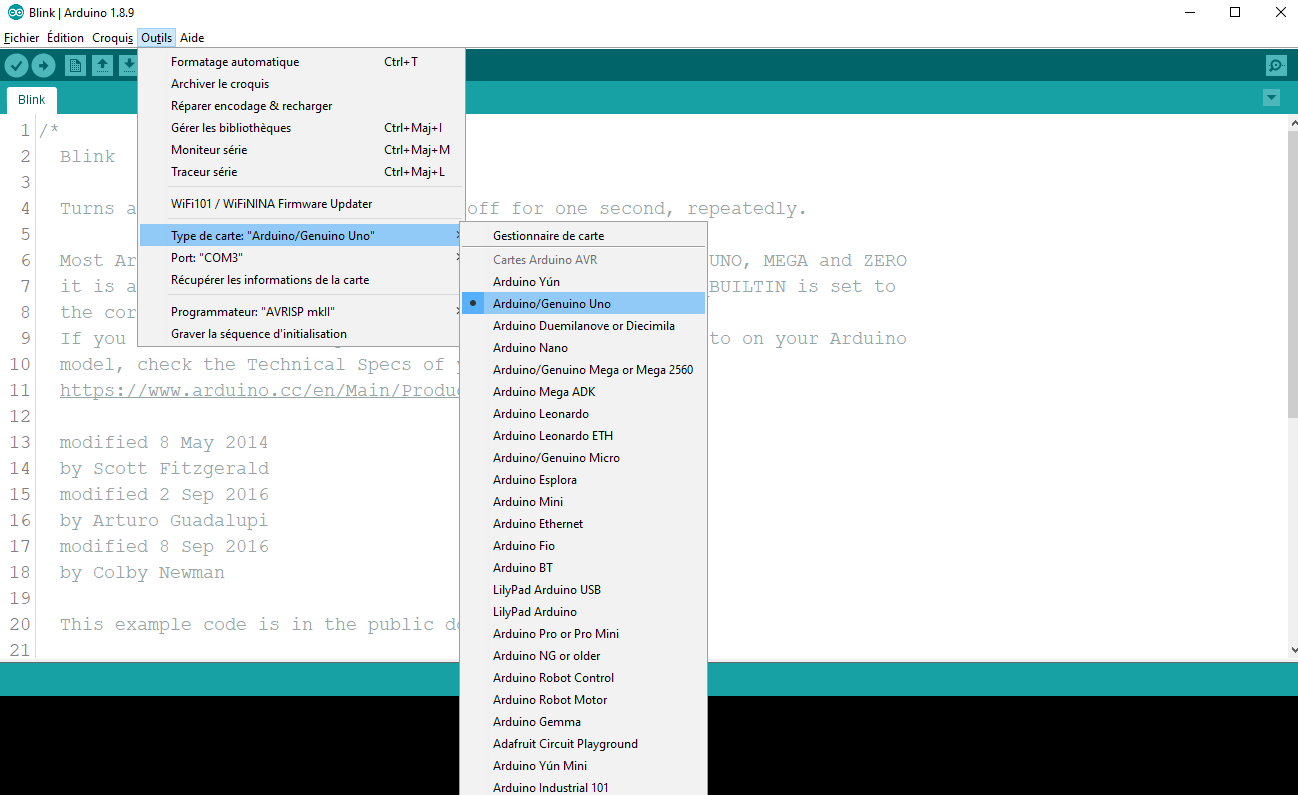
Ensuite, on sélectionne le port USB de la carte uPesy One dans le menu Outils → Port .
Note
Windows utilise les ports de communication COM pour dialoguer avec les cartes Arduino. Il les numérote pour les distinguer entre elles. Votre numéro sera probablement différent de celui de la capture d’écran.
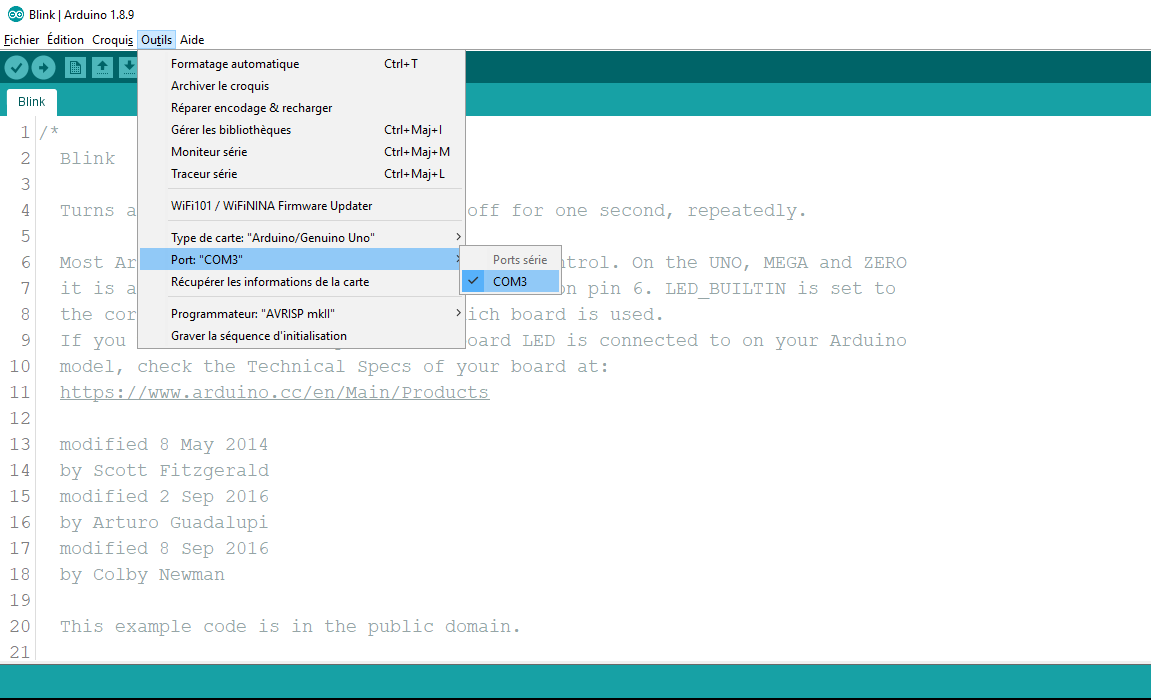
Avertissement
Si aucun port COM n’est listé, la carte n’a pas été détectée. Vérifiez que vous utilisez bien un câble qui laisse passer les DATA et non pas un câble qui peut uniquement recharger un appareil.
Téléverser un programme Arduino sur la carte uPesy One
Pour lancer un programme sur la carte uPesy One, vous pouvez choisir un programme d’exemple disponible dans le menu ou écrire votre propre programme. Voici un exemple sketch Arduino proposé :
void setup() {
// initialize digital pin LED_BUILTIN as an output.
pinMode(LED_BUILTIN, OUTPUT);
Serial.begin(9600);
Serial.println("-- uPesy One Demo --");
}
void loop() {
digitalWrite(LED_BUILTIN, HIGH); // turn the LED on (HIGH is the voltage level)
Serial.println("LED allumée");
delay(1000); // wait for a second
digitalWrite(LED_BUILTIN, LOW); // turn the LED off by making the voltage LOW
Serial.println("LED étteinte");
delay(1000); // wait for a second
}
Cliquez sur le bouton « Téléverser » pour transférer le programme sur la carte. Le programme sera dans en premier temps compilé pour être compris par le microcontrôleur, puis téléversé sur la carte.
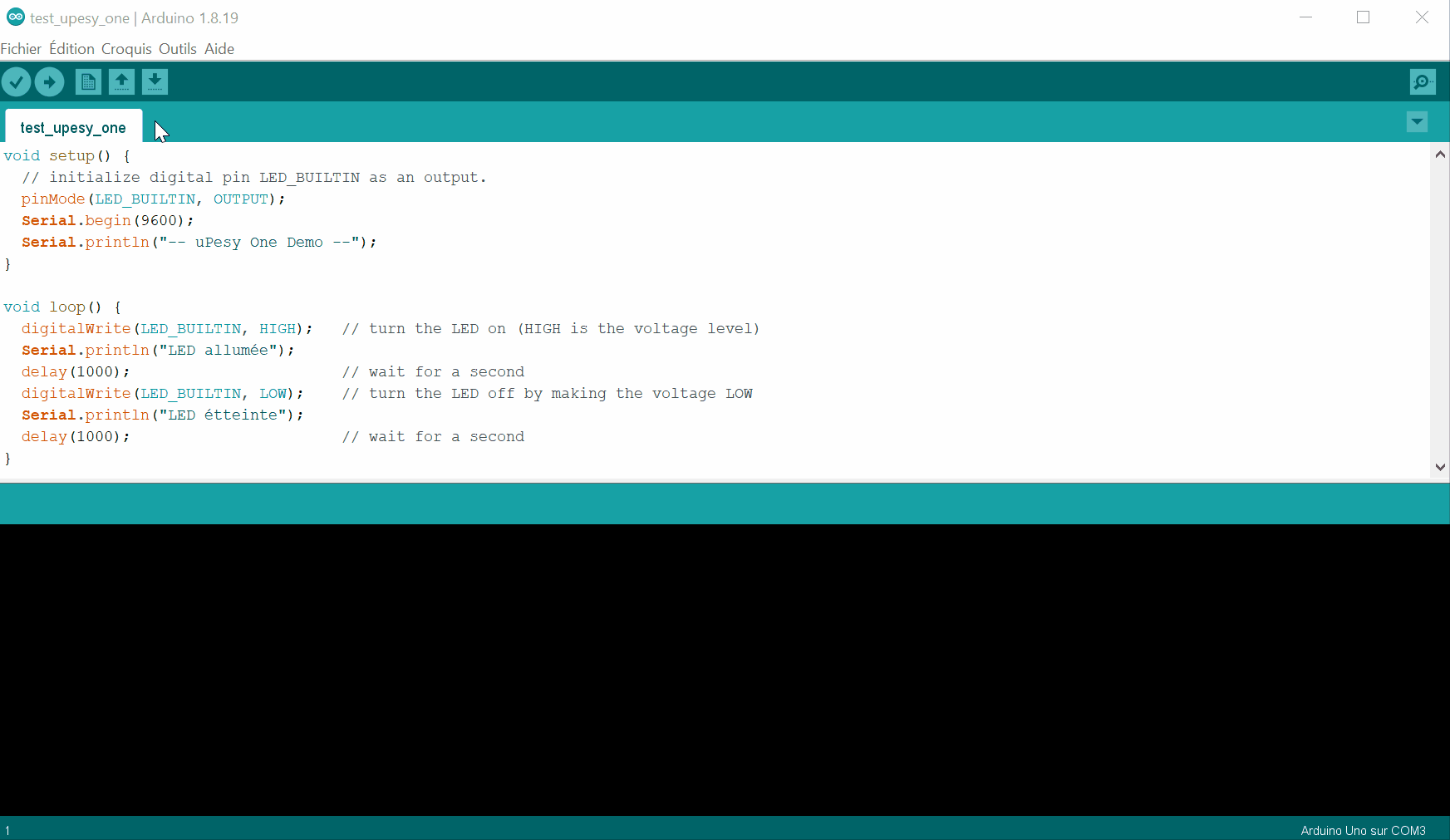
Une fois que le téléversement est fini, vous devriez apercevoir une LED clignoter toutes les secondes.
Pour voir le texte envoyé de la carte uPesy One à l’ordinateur, il suffit de cliquer sur le moniteur série et d’avoir la vitesse de transmission à 9600 bauds :
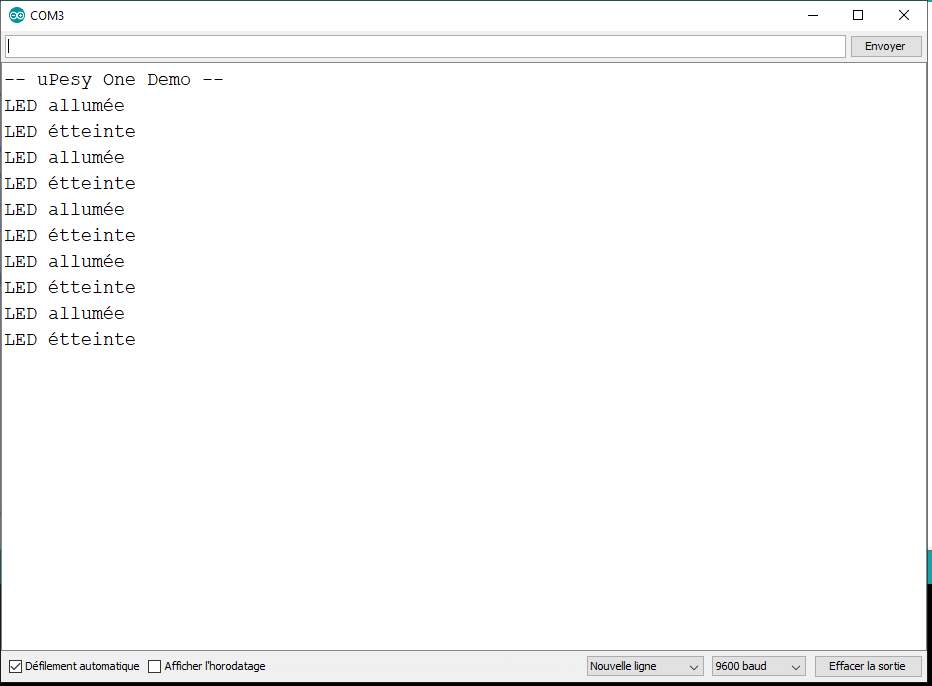
N’hésitez pas à explorer les exemples de code fournis avec le logiciel Arduino IDE et à consulter les ressources en ligne pour apprendre à programmer votre carte uPesy One.
La carte uPesy One dans vos projets DIY
Une fois le setup mis en place, vous pouvez utiliser votre carte uPesy One dans vos projets d’électronique.
Pour en apprendre davantage sur le fonctionnement de la carte uPesy One, vous pouvez consulter sa documentation technique . Le brochage (pinout), les modes d’alimentation possibles y sont expliqués. Le schéma de la carte y est également présent.
Pour les débutants
Si vous êtes débutant vous pouvez utiliser un kit Arduino classique pour réaliser de petits projets d’électronique pour apprendre les bases de la programmation Arduino et d’électronique. Voici quelques ressources intéressantes gratuites à regarder pour apprendre la programmation Arduino et l’univers de l’électronique :
Pour les confirmés
Si vous avez déjà de l’expérience avec les cartes Arduino et que vous voulez utiliser les nouvelles fonctionnalités apportées par la nouvelle génération du microcontrôleur Atmega328PB, je vous conseille de regarder ce guide qui vous expliquera comment débloquer les périphériques supplémentaires avec MiniCore.
